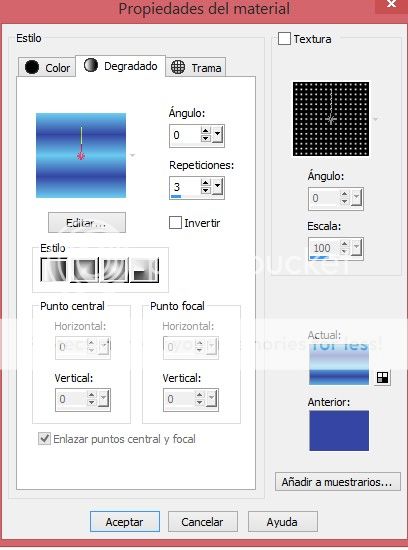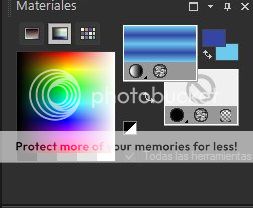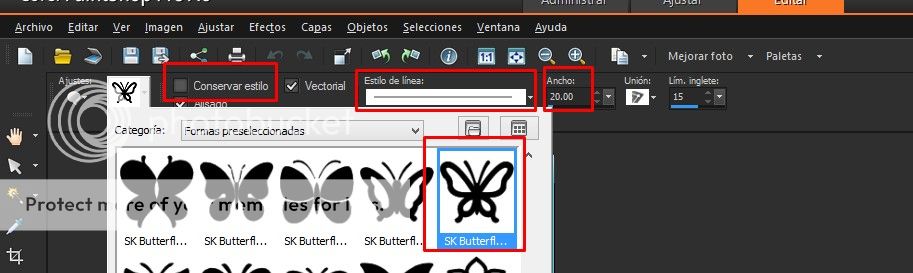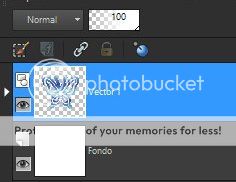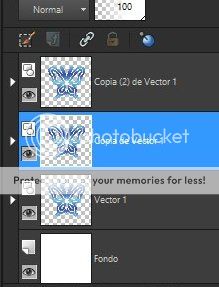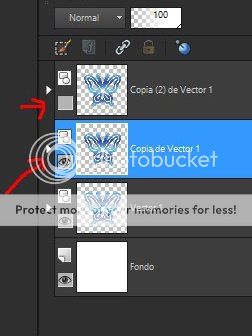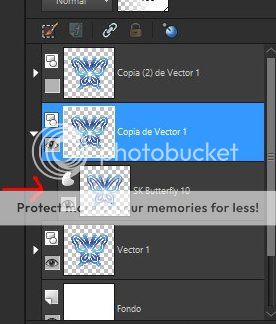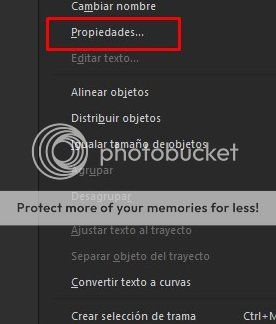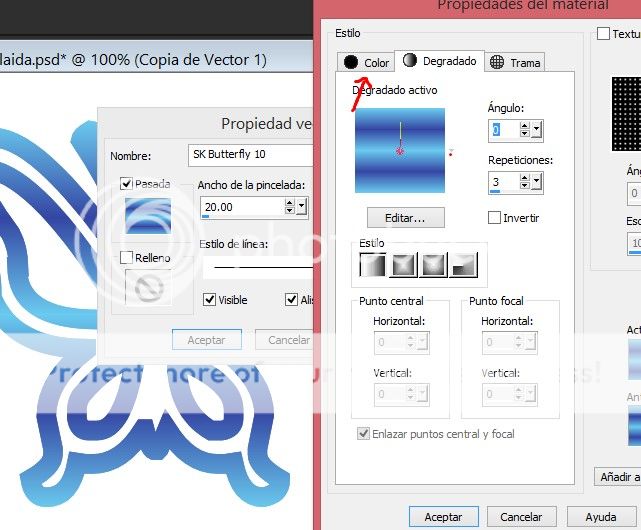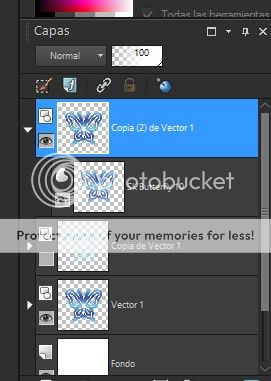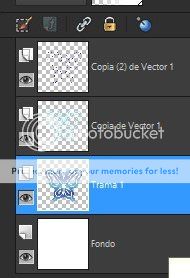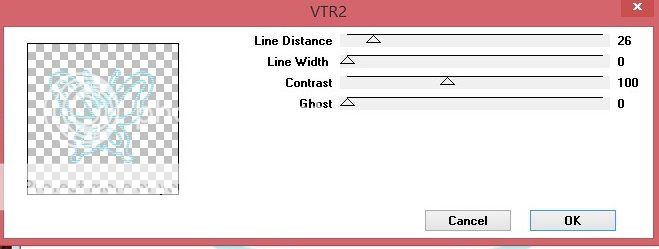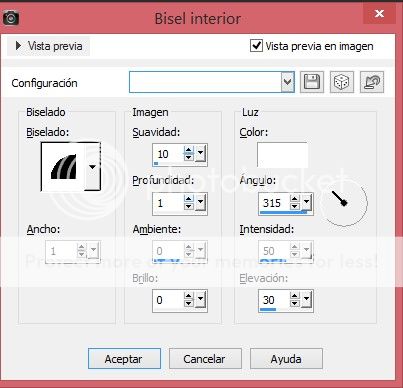Divirtiéndonos con las Formas Preseleccionadas.
Necesitamos:
Corel Paint Shop
Forma Preseleccionada
Linea de estilo.
Mask de Dangerously Delicious Designz
Imagen Fondo. Tomado de la Red.
Antes de empezar:
Copiar Forma en Carpeta de Formas Preseleccionada.
Copiar Linea de Estilo en Carpeta de Lineas de Estilo.
Animo, no es largo el tutorial, solo tiene muchas capturas.
1.- Nueva imagen 600 x 600 pix color blanco.
(Primeros haremos nuestra Forma, después decoramos.)
2.- Herramienta Forma Predefinida.
Escoge dos colores de tu tube. Uno fuerte y el otro mas claro.
Los míos son estos: #3546a3 y #6acaef
Haz tu degradado así:
3.-La Paleta de Materiales: Primer Plano con el degradado. Segundo plano nulo.
4.-Herramienta Forma Predefinida.
(Haremos lineas gruesas para ver bien el trabajo.)
Busca tu forma predefinida que has colocado anteriormente en la carpeta de Formas Preseleccionadas.
La Barra deberá estar configurada así:
Linea solida- Ancho 20, Conservar estilo-Desactivado.
5.Haz clic izquierdo en la esquina superior izquierda y sin dejar de presionar el mouse, estira sobre tu trama
hasta que quede del tamaño que desees.
En tu paleta de capas tendrás tu fondo blanco y el vector de la mariposa.
6.- Duplica tu capa de vector dos veces mas. (Tendrás tres capas vector de mariposa)
Cierra ojo de tu capa copia(2) de Vector 1 (La 3 capa de abajo hacia arriba).
Ahora posicionate en la capa de abajo (Copia de vector 1.)
Clic en la flecha que tiene dirección horizontal a que quede vertical.
Al hacerlo se desplegara una subcapa.
Clic derecho sobre la subcapa.
Se despliega un menú.
Escoge Propiedades
Nos aparece una caja de dialogo con los parámetros que usamos con la mariposa original.
Cambiaremos los parámetros en ese recuadro.
Clic sobre color de pasada y se nos abre la paleta de materiales.
Ahí escogeremos un color solido yo seleccione #bbf1f8. Aceptar.
En el recuadro nos aparece ahora el color seleccionado y cambiaremos el ancho a 10 y linea solida
Volvemos a dar clic en la flecha que quede de nuevo horizontal para cerrar la subcapa.
Cerramos el ojo de esta capa.
Y abrimos la capa (2)de Vector 1. (La tercera de abajo hacia arriba).
Volvemos a desplegar la subcapa como anteriormente clicando la flecha horizontal para que nos quede vertical.
Clic derecho en la subcapa. Propiedades
Aparece recuadro y volvemos a cambiar parámetros.
Aparece recuadro y volvemos a cambiar parámetros.
Color #352da0 - Ancho de linea 3 -Estilo deLinea Royal.
Volvemos a dar clic en la flecha que quede de nuevo horizontal para cerrar la subcapa.
Ok.
7.-Ahora todo es coser y cantar :)
Convierte las capas de vector en capas de trama.
-Ve a tu primera mariposa de abajo hacia arriba.
Aplicamos Filtro Penta. Dot and Cross 72/10/2
Sombra 1/-1/50/5 negro
-Vamos a la segunda mariposa de abajo hacia arriba.
Efecto-Penta-VTR2 o (cualquiera del Penta)
Aplicamos un leve biselado. Efectos-3D- Bisel interior
Sombra 1/-1/50/5 negro
- Ahora la tercera mariposa de abajo hacia arriba. (la de Estilo Linea Royal)
Aplicamos sombra:1/-1/50/1 negro
Fusiona tus 3 capas de mariposa. Empezando con la de arriba-fusionar hacia abajo.
Así tendrás ya solo una capa.
8.- Activa tu capa de la mariposa.
Pega el fondo "imagen para seleccion.jpg" como nueva capa.
Envíala abajo de tu capa de mariposa.
Con la varita mágica, selecciona los huecos de la forma, expande 10.
Activa la capa "imagen para seleccion.jpg". Seleccion-invertir-borrar
Aplica Penta_Jeans-parámetros determinados.
Efectos- Efectos Fotográficos-Películas y Filtros-Tonos de Marrón a Beige.
9.- Aplicar mascara a "imagenmask.jpg". Efecto -Penta-Jeans- Parametros determinados.
Enviar al fondo.
10.- Re dimensiona el tube. Pegar como nueva capa. Enfocar.
11.- Coloca créditos y copys y algun texto o nombre.
12.- Cierra capa de fondo blanca. Fusionar visibles.
13.- Guardar como png.
Bss,
Anna